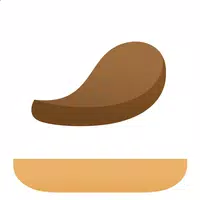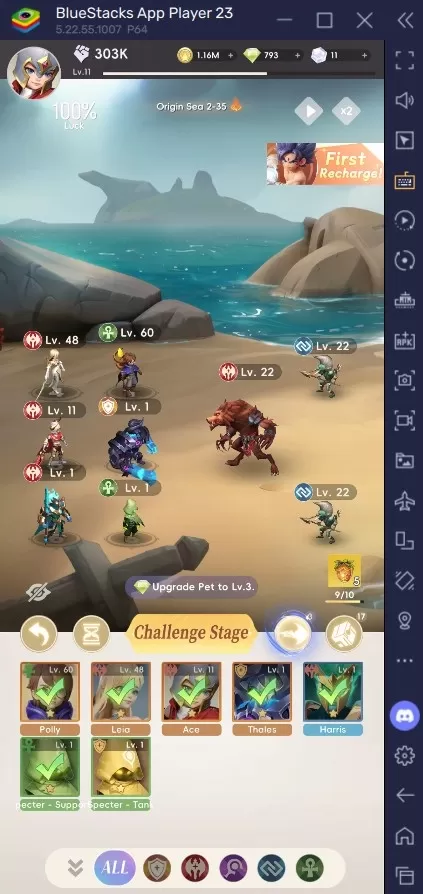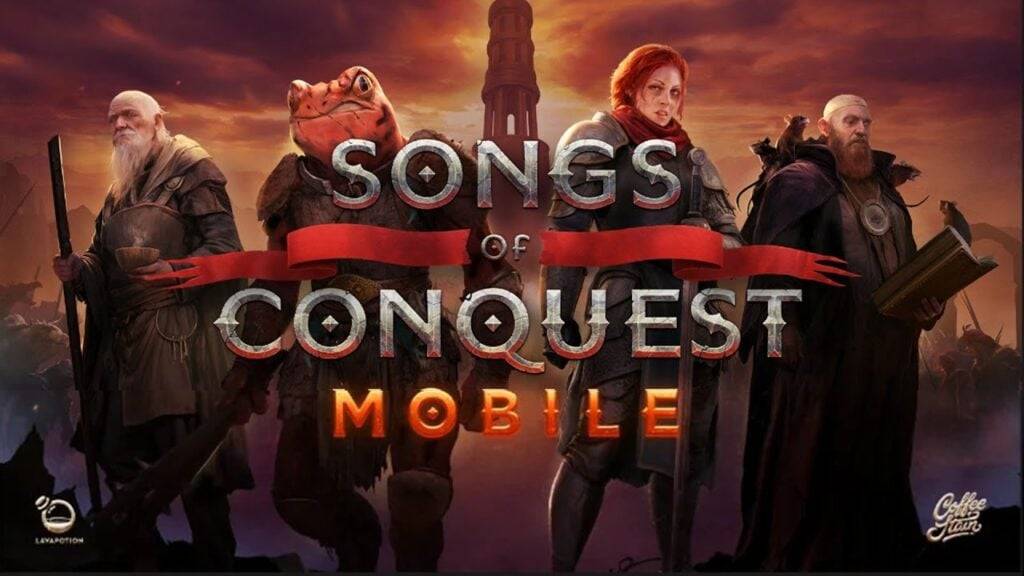FORTNITE အခန်း 6 အကောင်းဆုံး PC Settings နှင့် FPS ကိုမြှင့်တင်ရန်
Fortnite သည် မငြိမ်မသက်နေသောရပ်တည်မှုများကိုမယုံနိုင်လောက်အောင်စိတ်ပျက်စရာကောင်းပြီးဖရိုဖရဲစစ်မြေပြင်ကိုအသုံးမ 0 င်နိုင်သောရှုပ်ထွေးမှုကိုပြောင်းလဲစေနိုင်သည်။ ကံကောင်းထောက်မစွာ, စွမ်းဆောင်ရည်ပြ issues နာများစွာသည် In-Game Settings ကိုညှိခြင်းဖြင့်အလွယ်တကူဖြေရှင်းနိုင်သည်။ ချောမွေ့။ ပိုမိုယှဉ်ပြိုင်သော Fortnite အတွေ့အကြုံအတွက်အကောင်းဆုံး PC ချိန်ညှိချက်များသို့ငုပ်ပါစေ။
Fortnite အကောင်းဆုံး display settings
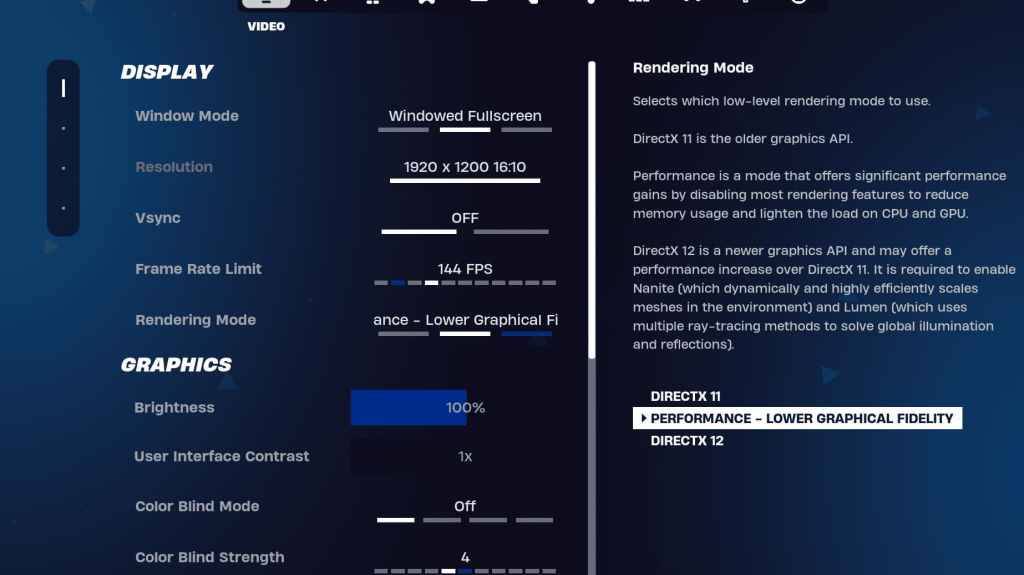
Fortnite ၏ ဗွီဒီယိုချိန်ညှိချက်များကို display နှင့်ဂရပ်ဖစ်များသို့ခွဲထားသည်။ နှစ် ဦး စလုံးစွမ်းဆောင်ရည် optimization များအတွက်အရေးပါသည်။ ဒီမှာစံပြ display configuration ကိုဒီမှာ:
| နေထွက်ခြင်း | အကြံပြုသည် |
| Window Mode | Fullscreen (အကောင်းဆုံးစွမ်းဆောင်ရည်) ။ ပြတင်းပေါက်မျက်နှာပြင်အပြည့်အစုံ (Easy Alt-Tabbing အတွက်) ။ |
| ဆုံးဖြတ်ချက် | ဇာတိစောင့်ကြည့်လေ့လာခြင်း (ဥပမာ - 1920x1080) ။ သင့်ရဲ့ PC နိမ့်လျှင်အောက်ပိုင်း။ |
| V- စည်းညှိ | off (input ကို lag ကိုလျှော့ချ) ။ |
| ကန့်သတ်ကန့်သတ် | Refresh Rate ကိုစောင့်ကြည့်လေ့လာခြင်း (ဥပမာ - 144Hz, 240Hz) |
| rendering mode ကို | စွမ်းဆောင်ရည် (အမြင့်ဆုံး FPS) ။ |
Rendering Modes: ရွေးချယ်မှုအောင်
Fortnite သည် စွမ်းဆောင်ရည်ကိုကမ်းလှမ်းသည်, DirectX 11 နှင့် DirectX 12 Rendering Modes တို့ကိုပေးသည်။ DirectX 11 သည်အဟောင်း, တည်ငြိမ်မှုနှင့်ပုံမှန်ဖြစ်သည်။ DirectX 12 သည်အသစ်သောဂရပ်ဖစ်ရွေးချယ်စရာများဖြင့်ခေတ်သစ်ဟာ့ဒ်ဝဲပေါ်တွင်စွမ်းဆောင်ရည်ရရှိနိုင်ပါသည်။ သို့သော်စင်ကြယ်သောစွမ်းဆောင်ရည်နှင့်အနည်းဆုံး input lag lag, စွမ်းဆောင်ရည် mode သည် Pros-Pros-Pros-Pros-Proser လုပ်ရမှာဖြစ်သည်။
Fortnite အကောင်းဆုံးဂရပ်ဖစ် settings
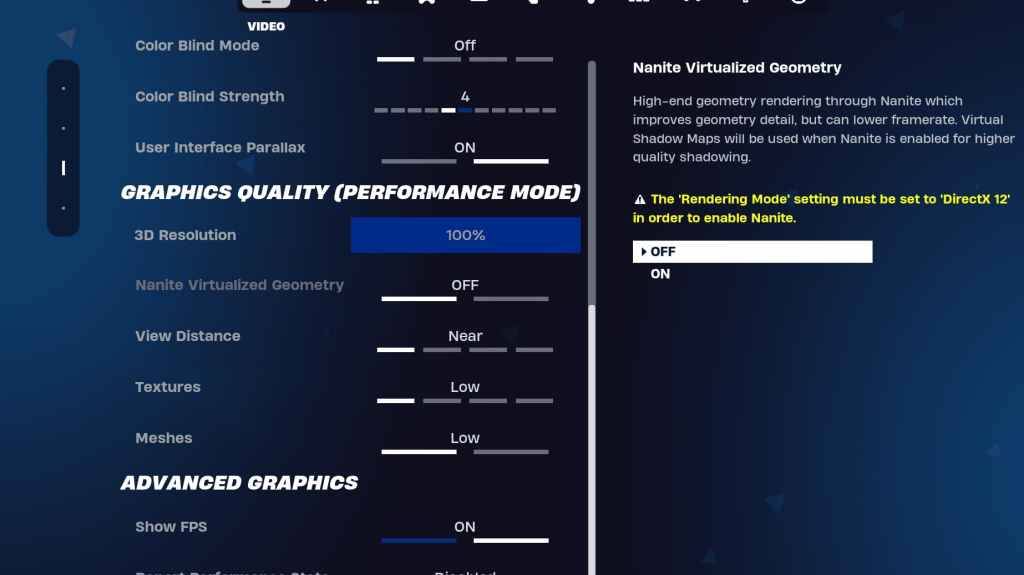
ဂရပ်ဖစ်ချိန်ညှိချက်များသည်သင်အကြီးမားဆုံး FPS အမြတ်များရရှိမည်နည်း။ ဤချိန်ညှိချက်များသည်အမြင်အာရုံသစ္စာရှိမှုကိုထိန်းချုပ်သည်။ ရည်မှန်းချက်မှာအမြင့်ဆုံးဘောင်များအတွက်အရင်းအမြစ်အသုံးပြုမှုကိုလျှော့ချရန်ဖြစ်သည်။
| ** setting ကို ** | ** အကြံပြုထားသည့် ** |
| အရည်အသွေး Preset | နိမ့်သော |
| aliasing aliasing နှင့် super resolution | သွား |
| 3D resolution | 100% (အနိမ့်ဆုံးကွန်ပျူတာများအတွက် 70-80%) |
| Nanite virtual ဂျီသွမေတြီ (DX12) | သွား |
| အရိပ် | သွား |
| ကမ္ဘာလုံးဆိုင်ရာအလင်း | သွား |
| ရောင်ပြန်ဟပ်မှုများ | သွား |
| ကြည့်ရှုပါ | မော်ကသာ |
| ထစ် | နိမ့်သော |
| အကျိုးသက်ရောက်မှုများ | နိမ့်သော |
| အပြောင်းအလဲနဲ့ | နိမ့်သော |
| ဟာ့ဒ်ဝဲ Ray ခြေရာခံ | သွား |
| Nvidia Little Latency Mode (NVIDIA GPUs သာ) | + တိုးမြှင့် |
| FPS ကိုပြပါ | အပေါ် |
Fortnite အကောင်းဆုံးဂိမ်းချိန်ညှိချက်များ
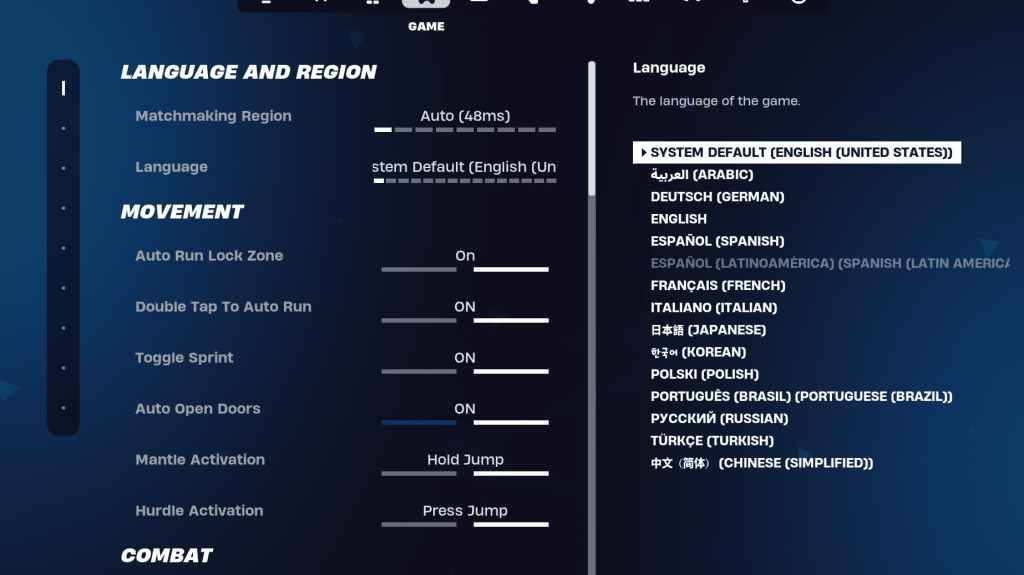
ဂိမ်းချိန်ညှိချက်များသည် FPS ကိုမထိခိုက်သော်လည်းဂိမ်းကစားရန်အလွန်အရေးကြီးသည်။ ဤချိန်ညှိချက်များသည်တည်ဆောက်ခြင်း, တည်းဖြတ်ခြင်းနှင့်လှုပ်ရှားမှုကိုသက်ရောက်သည်။ များစွာသောသူတို့သည်ပုဂ္ဂလဒိ ive ်ဌာန်ရှိနေစဉ်အချို့မှာအလွန်အရေးကြီးသည်။
လှုပ်ရှားမှု
- အော်တိုဖွင့်တံခါးများ : အပေါ်
- အလိုအလျောက် run ရန်နှစ်ချက်နှိပ်ပါ ။ (Controllers)
တိုက်ခိုက်
- SWAP PUTUP ကိုကိုင်ထားပါ
- ပစ်မှတ်ထား toggle : ပုဂ္ဂိုလ်ရေး ဦး စားပေး
- Auto Pickup လက်နက်များ - အပေါ်
အဆောက်အဉီး
- အဆောက်အ ဦး ရွေးချယ်မှုပြန်လည်စတင် : OFF
- Pre-Edit option ကို disable : Off
- Turbo အဆောက်အ ဦး : OFF
- အလိုအလျောက်အတည်ပြုသည့်တည်းဖြတ်မှုများ - ပုဂ္ဂိုလ်ရေး ဦး စားပေး
- ရိုးရှင်းသောတည်းဖြတ် : ပုဂ္ဂိုလ်ရေး ဦး စားပေး
- ရိုးရှင်းသောတည်းဖြတ်ရန်ကို အသာပုတ်ပါ။
Fortnite အကောင်းဆုံးအသံချိန်ညှိချက်များ
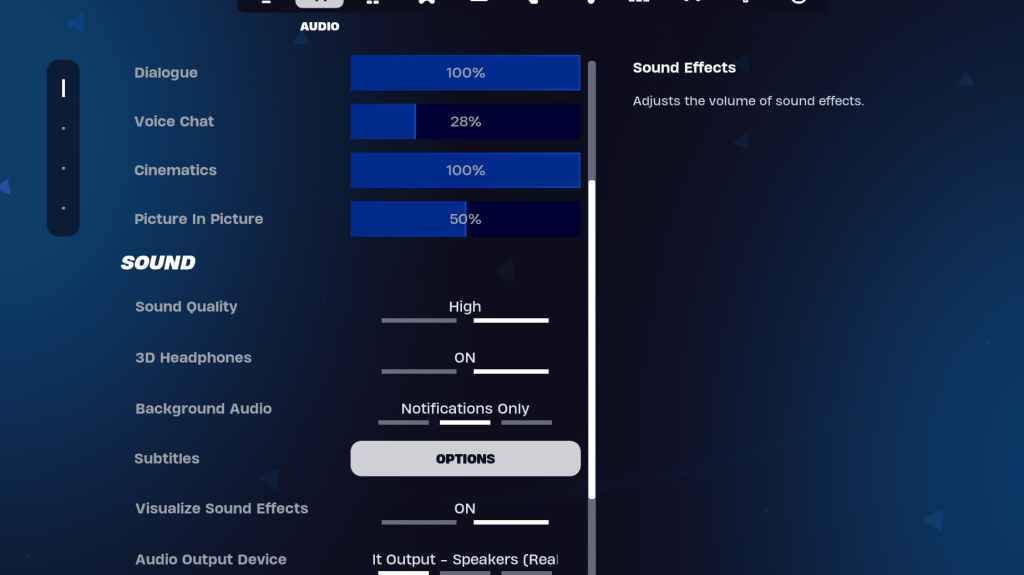
Clear Audio သည် FortNite အတွက်အရေးပါသည်။ ပုံမှန်အသံချိန်ညှိချက်များသည်လျောက်ပတ်သောအသံထွက်များကိုလျောက်ပတ်သော်လည်း 3D နားကြပ်များ (Spatial Audio Audio ကိုတိုးတက်အောင်လုပ်ခြင်းအတွက်) အသံဖမ်းခြင်းများကိုမြင်ယောင်ကြည့်ပါ။
Fortnite အကောင်းဆုံးကီးဘုတ်နှင့်မောက်စ်ချိန်ညှိချက်များ
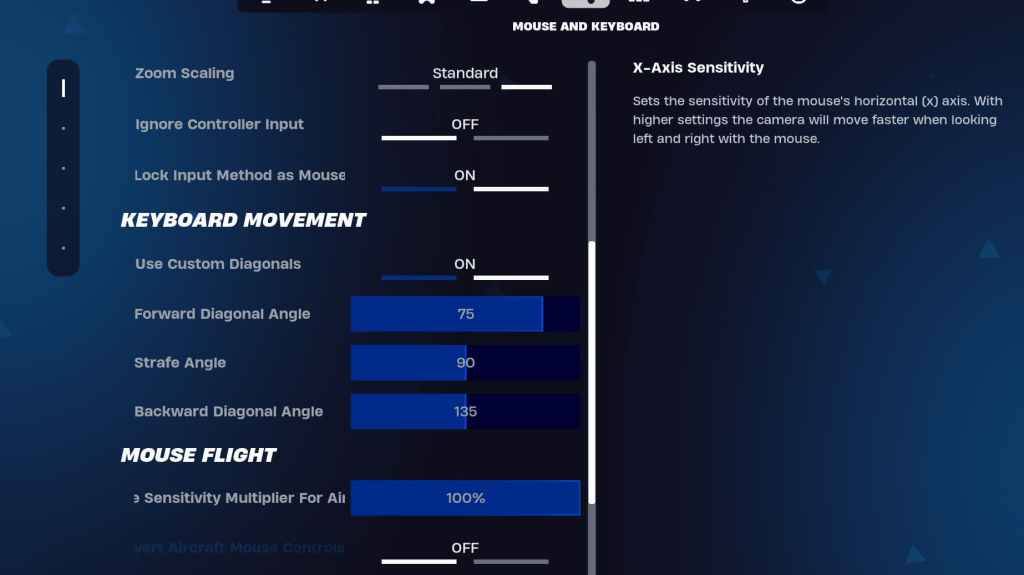
ဤအပိုင်းသည် sensitivity နှင့် keybind များကိုဖုံးအုပ်ထားသည်။ Sensitivity (X / Y, Targeting, ပစ်မှတ်ထားခြင်း, ဤလှုပ်ရှားမှုဆက်တင်များကိုသုံးသပ်ကြည့်ပါ။
- စိတ်ကြိုက်ထောင့်ဖြတ်များကိုသုံးပါ
- ရှေ့ဆက်ထောင့်: 75-78
- strafe ထောင့်: 90
- နောက်ပြန်ထောင့်: 135
Keybinds သည်အလွန်အမင်းပုဂ္ဂိုလ်ရေးဖြစ်သည်။ သင်အကောင်းဆုံးနှင့်ကိုက်ညီသောအရာကိုရှာဖွေရန်စမ်းသပ်မှု။
Fortnite သည် Meta Quest 2 နှင့် 3 အပါအ 0 င်အမျိုးမျိုးသောပလက်ဖောင်းများပေါ်တွင်ရရှိနိုင်ပါသည်။